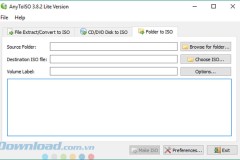Trong bài viết này chúng ta sẽ cùng tìm hiểu xem các file AIFF, AIF và AIFC là gì? Và làm thế nào để mở, chỉnh sửa và chuyển đổi các file AIFF, AIF và AIFC.
Các file kết thúc bằng đuôi .AIF hoặc .AIFF là các định dạng file trao đổi âm thanh (Audio Interchange File Format). Định dạng file này được phát triển bởi Apple vào năm 1988, dựa trên định dạng file trao đổi (Interchange file format - .IFF).
Không giống như một định dạng âm thanh phổ biến đó là MP3, các file AIFF và AIF không thể nén được. Điều này có nghĩa là các file này hỗ trợ giữ lại âm thanh chất lượng cao hơn so với MP3, nhưng đồng thời chúng cũng chiếm dung lượng bộ nhớ đáng kể hơn (thường là 10 MB cho mỗi file nhạc có thới lượng khoảng 1 phút).
Phần mềm Windows thường thêm phần mở rộng file .AIF vào các file này, trong khi người dùng MacOS có nhiều khả năng thấy nó đưới dạng .AIFF hơn.
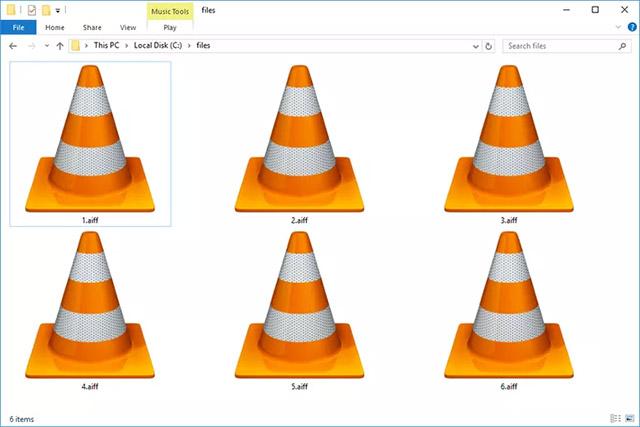
Một biến thể phổ biến của định dạng AIFF (có thể nén được và do đó sử dụng ít không gian ổ đĩa hơn) được gọi là AIFF-C hoặc AIFC, viết tắt của Định dạng file trao đổi âm thanh nén (Compressed Audio Interchange File Format). Các file ở định dạng này thường có phần đuôi mở rộng là .AIFC.
Làm thế nào để mở các file AIFF và AIF?
Bạn có thể phát các file AIFF & AIF trên Windows Media Player, Apple iTunes, Apple QuickTime, VLC, Media Player Classic và trên hầu hết các trình phát đa phương tiện phổ biến khác. Các máy tính Mac cũng có thể mở các tệp AIFF và AIF bằng các chương trình tương tự của Apple.
Tuy nhiên, các thiết bị của Apple như iPhone và iPad hoàn toàn có thể phát các file AIFF / AIF một cách tự nhiên mà không cần ứng dụng. Nhưng đối với các thiết bị không phải của Apple, bạn có thể sẽ phải cần đến một số trình chuyển đổi tệp (file converter) sẽ để cập ở phần dưới đây nếu như bạn không thể phát một trong các file này.
Làm thế nào để chuyển đổi các file AIF và AIFF
Nếu bạn đã có sẵn iTunes trên máy tính của mình, bạn có thể sử dụng phần mềm này để chuyển đổi định dạng file AIFF và AIF sang các định dạng khác như MP3. Chỉ cần mở file bạn muốn chuyển đổi trong iTunes, sau đó nhấp chuột phải vào file đó và vào File> Convert> Create MP3 Version.
Bạn cũng có thể chuyển đổi AIFF/AIF sang các định dạng như WAV, FLAC, AAC, AC3, M4A, M4R, WMA, RA và cả các định dạng khác nữa bằng cách sử dụng các trình chuyển đổi tệp miễn phí. Ví dụ như DVDVideoSoft's Free Studio là một công cụ chuyển đổi các file âm thanh miễn phí tuyệt vời, nhưng nếu bạn chỉ có nhu cầu chuyển đổi một số lượng nhỏ các file AIFF, bạn có thể sử dụng luôn một trình chuyển đổi trực tuyến như FileZigZag hoặc Zamzar… Cho đỡ mất công tải về và cài đặt.
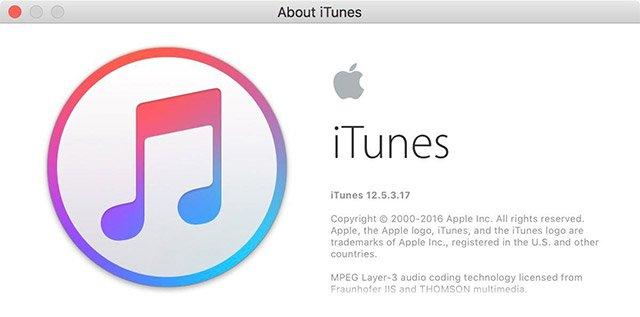
Cách mở và chuyển đổi file AIFC
Nếu bạn sử dụng phiên bản nén của Định dạng tệp trao đổi âm thanh AIF (có thể nhận biết thông qua phần mở rộng tệp .AIFC), thì chúng có chất lượng âm thanh giống nhưng trên đĩa CD và tương tự như các file WAV, ngoại trừ việc chúng ở dạng nén (như ULAW, ALAW hoặc G722) để giảm kích thước tổng thể của file.
Giống như các file AIFF và AIF, các file AIFC cũng có thể được mở bằng phần mềm iTunes và QuickTime của Apple, cũng như với Windows Media Player, VLC, Adobe Audition, vgmstream và một số trình phát phương tiện phổ biến khác.
Nếu bạn cần chuyển đổi file AIFC sang các định dạng âm thanh khác như MP3, WAV, AIFF, WMA, M4A,v.v. Hãy tham khảo Top 10 phần mềm chuyển đổi định dạng âm thanh, Audio tốt nhất hiện nay. Nhiều phần mềm trong danh sách sẽ này yêu cầu bạn tải về và cài đặt trên máy tính thì mới sử dụng được, gọi nôm na là các phần mềm chuyển đổi offline. Tuy nhiên, cũng giống như với định dạng tệp trao đổi âm thanh không nén đã nói ở trên, các file AIFC cũng có thể được chuyển đổi trực tuyến bằng bằng các công cụ như FileZigZag và Zamzar.
Làm thế nào nếu bạn vẫn không thể mở được file?
Nếu như bạn đã thử tất cả các trình phát phương tiện đã đề cập phía trên mà vẫn không thể mở được file, việc cần làm đầu tiên là kiểm tra lại định dạng của file xem đã chuẩn hay chưa. Hãy đọc lại phần mở rộng của file một lần nữa và đảm bảo rằng bạn không nhầm lẫn với các định dạng khác có tên gần như tương tự. Ví dụ như AIT, AIR và AFI có thể dễ dàng bị nhầm lẫn dưới dạng tệp AIFF hoặc AIF. Ngoài ra còn có một vài định dạng file phổ biến khác cũng có thể gây nhầm lẫn như IAF (file tài khoản Internet Outlook), FIC (Cơ sở dữ liệu file WinDev Hyper) và AFF (file mô tả từ điển chính tả).
Nếu file của bạn không hoạt động như được mô tả ở bài viết này, hãy kiểm tra kỹ phần mở rộng của file và sau đó nghiên cứu, tìm hiểu thêm về định dạng file đó và tìm chương trình hỗ trợ mở hoặc chuyển đổi định dạng file đó.
Xem thêm: